
Nach der Installation des Windows 10-Systems stellen einige Verbraucher fest, dass in ihrem Computer kein Laufwerk D vorhanden ist und es sehr mühsam ist, das System neu zu erstellen. Wie kann man also direkt ein Laufwerk D erstellen? Tatsächlich ist die Erstellungsmethode relativ einfach. Klicken Sie zunächst mit der rechten Maustaste auf den Computer, öffnen Sie das Verwaltungsfeld, fügen Sie dann die Speichererweiterung hinzu, öffnen Sie die Datenträgerverwaltung, klicken Sie mit der rechten Maustaste auf die Öffnungsoberfläche, wählen Sie das komprimierte Volume aus und wählen Sie dann „Neu“ aus Volume, das ist es. Laufwerk D kann erstellt werden.
So erstellen Sie ein Laufwerk D in Windows 10:
1. Rufen Sie die Verwaltungsseite auf: Klicken Sie auf dem Computer mit der rechten Maustaste, öffnen Sie das Menü und wählen Sie die Option „Verwaltungsmethode“.
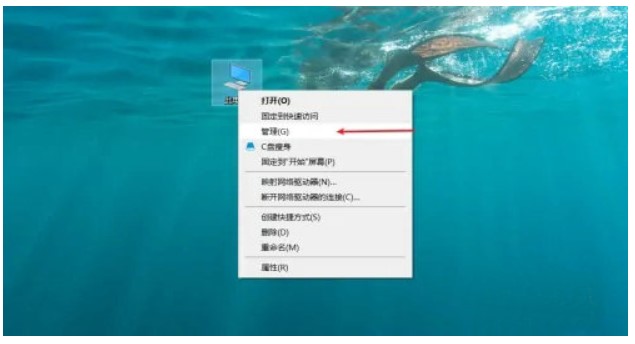
2. Aktivieren Sie die Datenträgerverwaltungsoption: Aktivieren Sie auf der Verwaltungsseite die Datenträgerverwaltungsoption.
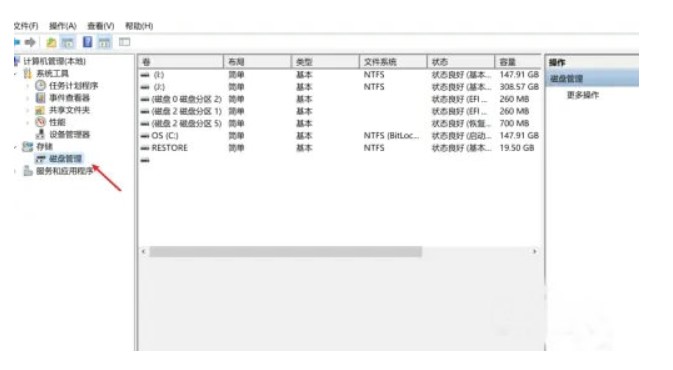
3. Wählen Sie die Option „Komprimiertes Volume“: Wählen Sie die Festplatte aus, klicken Sie mit der rechten Maustaste, um das Menü zu öffnen, und wählen Sie die Option „Komprimiertes Volume“ aus.
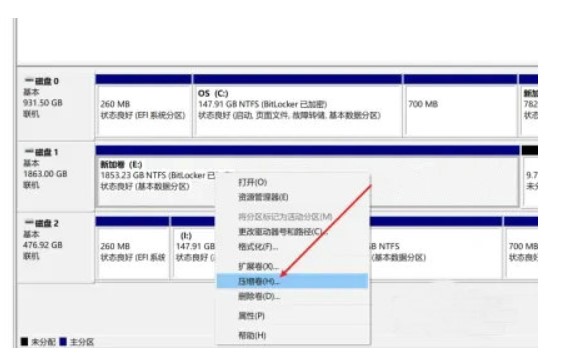
4. Erstellen Sie ein einfaches Volume: Klicken Sie auf den erweiterten Speicherplatz, um das Menü zu öffnen, wählen Sie die Option „Neues einfaches Volume“ und Sie können ein Laufwerk D erstellen.
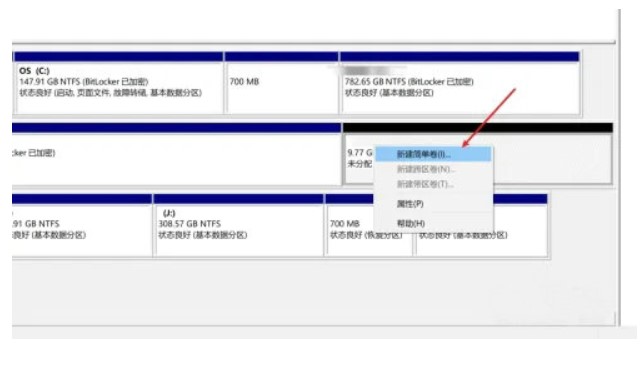
In diesem Artikel erfahren Sie, wie Sie ein Laufwerk D in Windows 10 erstellen und wie Sie das Problem lösen, dass Windows 10 kein Laufwerk D hat.
Das obige ist der detaillierte Inhalt vonWie erstelle ich ein D-Laufwerk in Windows 10 ohne ein D-Laufwerk? Detaillierte Einführung zum Erstellen eines D-Laufwerks in Windows 10. Für weitere Informationen folgen Sie bitte anderen verwandten Artikeln auf der PHP chinesischen Website!
 So richten Sie den Ruhezustand im Win7-System ein
So richten Sie den Ruhezustand im Win7-System ein
 Wie man mit virtueller Währung handelt
Wie man mit virtueller Währung handelt
 Allgemeine OGG-Befehle
Allgemeine OGG-Befehle
 Win10-Upgrade-Patch-Methode
Win10-Upgrade-Patch-Methode
 So lernen Sie die Python-Programmierung von Grund auf
So lernen Sie die Python-Programmierung von Grund auf
 So lösen Sie das Problem, dass CSS nicht geladen werden kann
So lösen Sie das Problem, dass CSS nicht geladen werden kann
 Was sind die Oracle-Wildcards?
Was sind die Oracle-Wildcards?
 So erhalten Sie Bitcoin
So erhalten Sie Bitcoin




